الطريقتان الرئيسيتان للتحكم في الكمبيوتر هما لوحة المفاتيح والماوس. تتوفر مجموعة من أجهزة التحكم الأخرى ، والعديد منها مصمم للمستخدمين ذوي الإعاقات التي تجعل من الصعب أو المستحيل استخدام أجهزة الإدخال التقليدية. عند استخدام فأرة الكمبيوتر ، فأنت تريد أن تبدو حركة مؤشر الماوس طبيعية. تختلف الإعدادات المطلوبة لهذا الشعور الطبيعي من شخص لآخر.
الإعداد الأساسي لكيفية الشعور الطبيعي بحركة الماوس هو الحساسية. حساسية الماوس هي مقياس مدى تحرك مؤشر الماوس على الشاشة مقارنةً بمدى تحريك يدك للماوس. عادةً ، يتم قياس ذلك في DPI أو "Dots Per Inch" ، مع كون DPI المرتفع أكثر حساسية من DPI المنخفض. يُقصد بـ DPI أن تكون مقياسًا لعدد وحدات البكسل التي سيتحركها مؤشر الماوس لكل بوصة يتم تحريك الماوس فيها ، ومع ذلك ، فهي ليست مقياسًا صارمًا من شخص إلى واحد.
تلميح: لا يوجد تعريف صارم لقيم DPI العالية أو المنخفضة. سيكون معظم المستخدمين مرتاحين عادةً في نطاق 1000 إلى 3500 نقطة لكل بوصة للاستخدام العام.
بينما تأتي بعض أجهزة الماوس بإعدادات تتيح لك تكوين الماوس DPI ، إما من خلال ملف التبديل المادي أو من خلال البرامج ، يقدم العديد إعداد حساسية واحدًا فقط ، خاصة في الميزانية سوق. للسماح لجميع المستخدمين بتهيئة حساسية الماوس الخاصة بهم ، يتيح لك Linux Mint ضبط حساسية الماوس في نظام التشغيل ، وتطبيق مُضاعِف بشكل أساسي على مدخلات الماوس.
لتكوين حساسية الماوس ، اضغط على المفتاح Super ، ثم اكتب "Mouse and Touchpad" واضغط على Enter.
نصيحة: المفتاح "Super" هو الاسم الذي تستخدمه العديد من توزيعات Linux للإشارة إلى مفتاح Windows أو مفتاح "Command" من Apple ، مع تجنب أي مخاطر تتعلق بالعلامات التجارية.
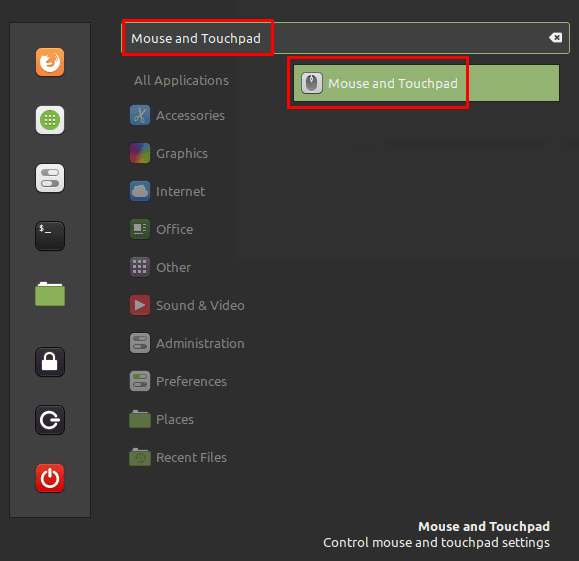
في إعدادات الماوس ولوحة اللمس ، انقر فوق شريط التمرير "حساسية مخصصة" في الجزء السفلي من قسم "حجم المؤشر وسرعته" ، إلى وضع "تشغيل". بمجرد القيام بذلك ، سترى شريط تمرير الحساسية ، مما يسمح لك بتقليل مدى حساسية الماوس.
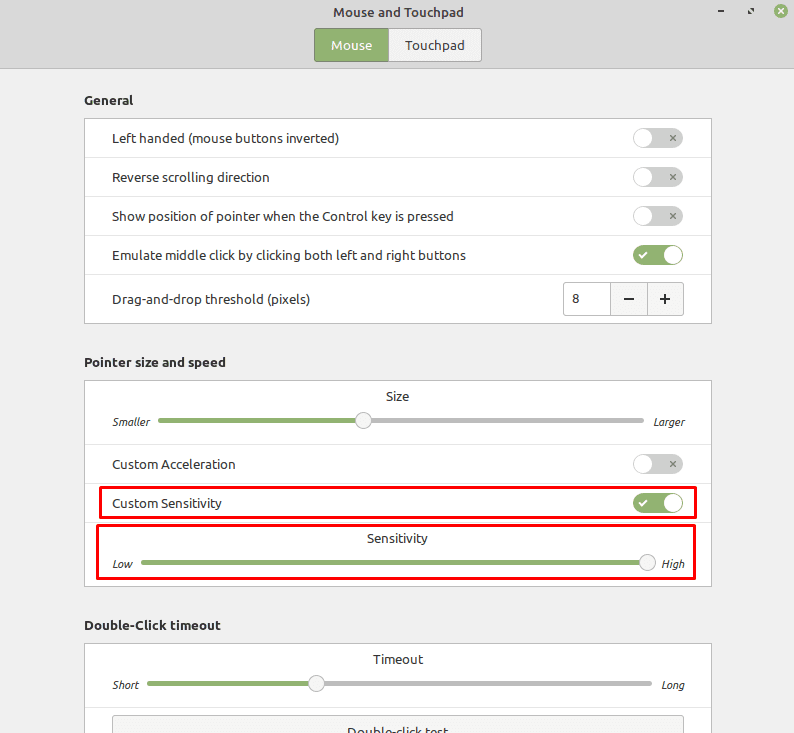
بشكل افتراضي ، يتم تعيين شريط تمرير الحساسية على قيمته القصوى ، مما يجعل من الصعب زيادة حساسية الماوس إذا كنت تريده أعلى. إذا كنت ترغب في زيادة حساسية الماوس ، يمكنك محاولة النقر فوق شريط التمرير "تسريع مخصص" إلى موضع "تشغيل" أيضًا. من خلال ضبط شريط التمرير "التسريع" الجديد ، يمكنك ضبط حساسية الماوس بشكل أكبر.
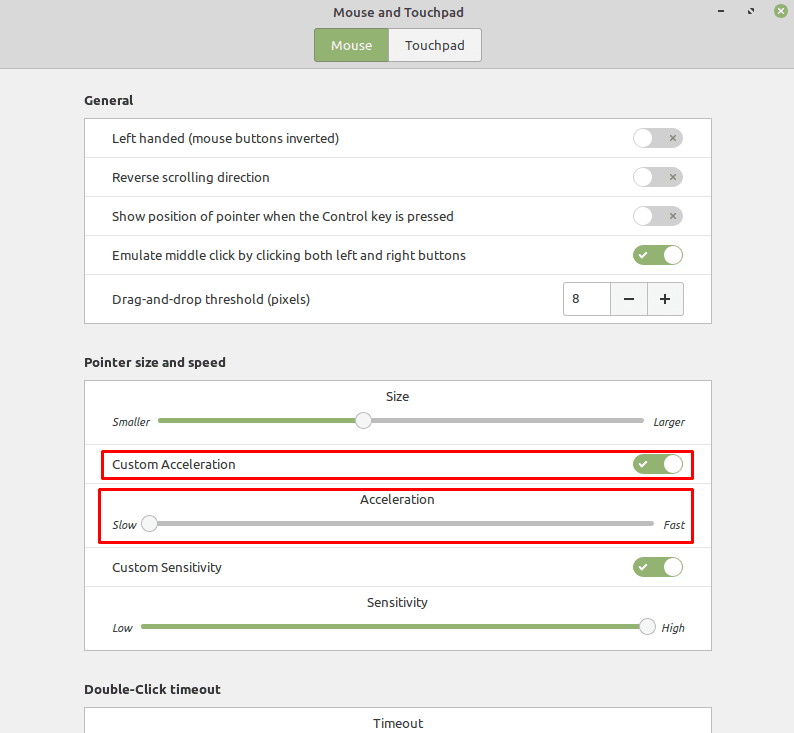
يعمل "تسريع الماوس" من خلال تفسير حركات الماوس الأسرع على أنها تتحرك أبعد من الحركات البطيئة. يمكن أن يكون هذا مفيدًا إذا كنت ترغب في القيام بحركات كبيرة وسريعة وحركات صغيرة دقيقة. ومع ذلك ، يميل بعض المستخدمين ، وخاصة اللاعبين ، إلى إبقاء تسريع الماوس معطلاً لأنه قد يجعل من الصعب تقديره بالضبط إلى أي مدى ستحرك حركة الماوس المحددة المؤشر ، حيث أنها تختلف تبعًا لمدى سرعة تحريك الماوس.
ملاحظة: لن يكون لأي من هذه الإعدادات أي تأثير في أي جهاز افتراضي ، حيث سيتم التحكم في إعدادات حساسية الماوس بشكل أساسي بواسطة نظام التشغيل المضيف.